Digitale Crossentwicklung bringt den nostalgischen Charakter der analogen Fotografie zurück und verwandelt eure Bilder in faszinierende Kunstwerke. Der ansprechende Effekt, den ihr dabei erzielt, lässt sich mithilfe von Adobe Photoshop ganz einfach nachbauen. In dieser Anleitung erfährst du, wie du das anstellst und welche Schritte notwendig sind, um den besonderen Look der 80er Jahre in deine digitalen Fotos zu integrieren.
Wichtigste Erkenntnisse
- Crossentwicklung ermöglicht die Manipulation von Farben und Kontrasten in Bildern.
- Die Technik lässt sich leicht in Photoshop umsetzen.
- Das Ergebnis weist häufig eine intensivere Farbgebung mit charakteristischen Stichfarben auf.
Schritt-für-Schritt-Anleitung
Um den Effekt der Crossentwicklung in Photoshop zu erzielen, befolge diese Schritte:
Zunächst öffnest du dein Bild in Photoshop, das du bearbeiten möchtest. In diesem Tutorial verwenden wir ein Beispielbild, das du ebenfalls nutzen kannst.
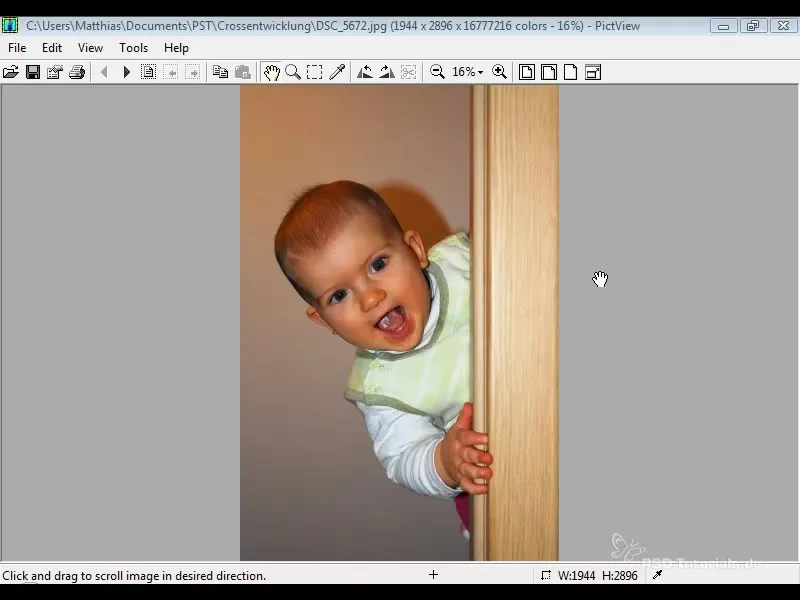
Der erste Schritt ist das Hinzufügen einer Körnung zu deinem Bild. Gehe dazu in das Menü „Ebene“. Klicke auf „Neue Ebene“ und fülle die neue Ebene mit einem mittleren Grauwert.
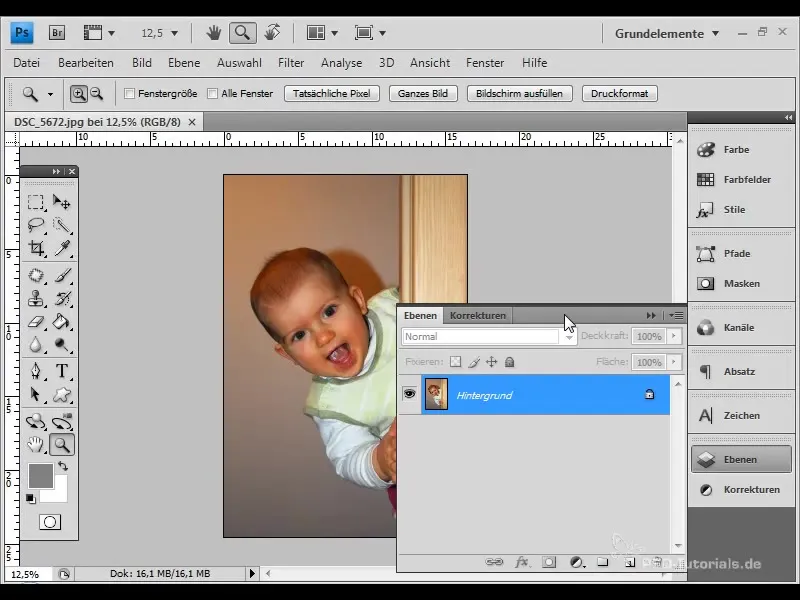
Ändere nun den Ebenenmodus auf „Ineinander kopieren“ und reguliere die Deckkraft auf etwa 20%, um die Körnung sanft in dein Bild einzuführen.
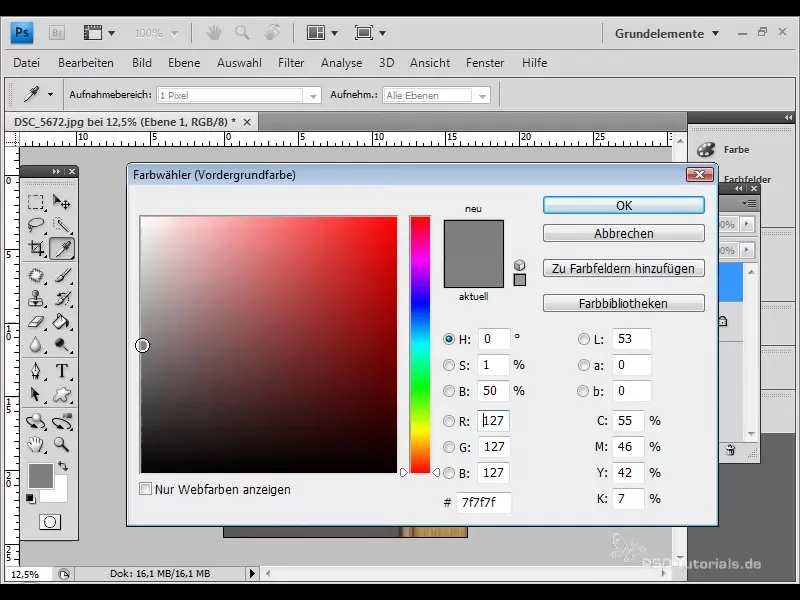
Um die Körnung weiter zu verfeinern, wendest du den Rauschfilter an. Gehe dazu auf „Filter“ und wähle den Punkt „Rauschen hinzufügen“. Stelle den Wert für das Rauschen auf 30% ein, überprüfe, dass die Verteilung auf „Gaussian“ und die Option „Monochromatisch“ aktiviert ist. Bestätige mit „OK“.
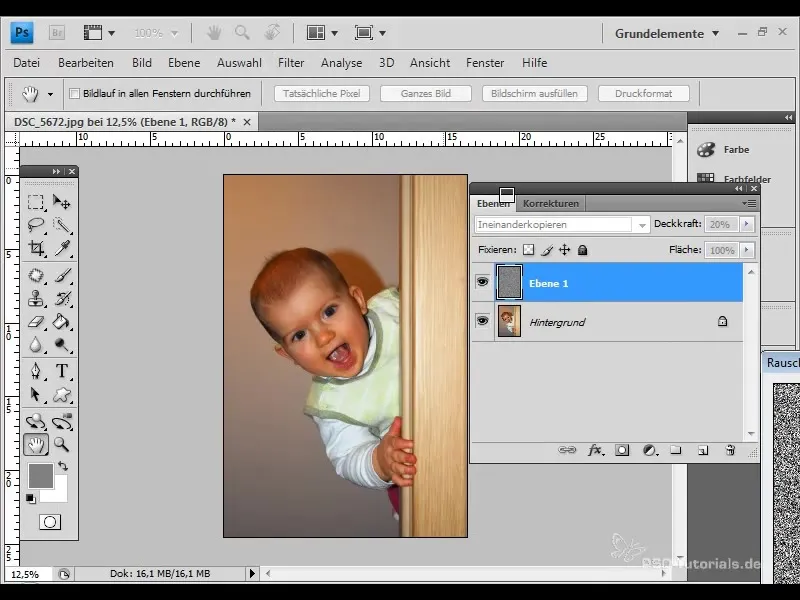
Jetzt kommt der nächste Schritt: Wir möchten die Körnung weicher gestalten. Wähle dafür den Filter „Weichzeichnen“ und setze den Radius auf etwa 0,5 Pixel.
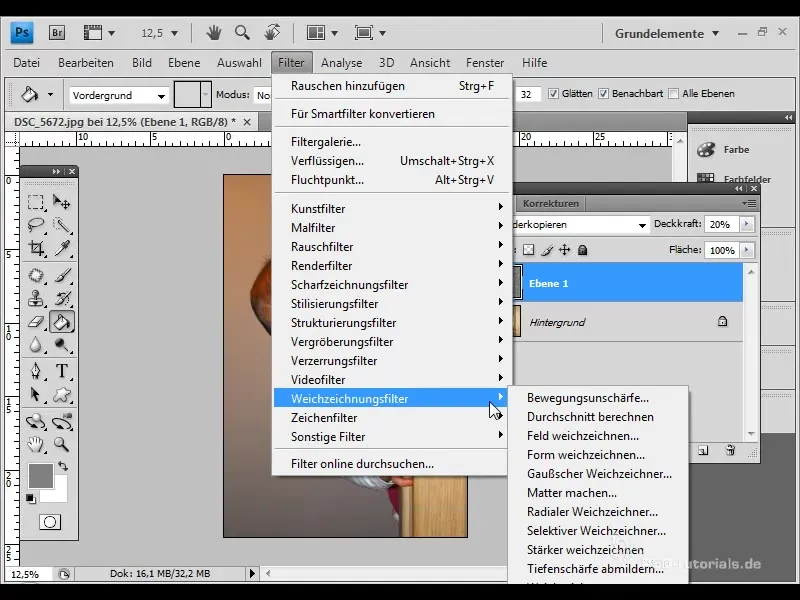
Wenn dir die Körnung zu stark erscheint, kannst du auch die Deckkraft der Körnungsebene weiter auf 10% reduzieren.
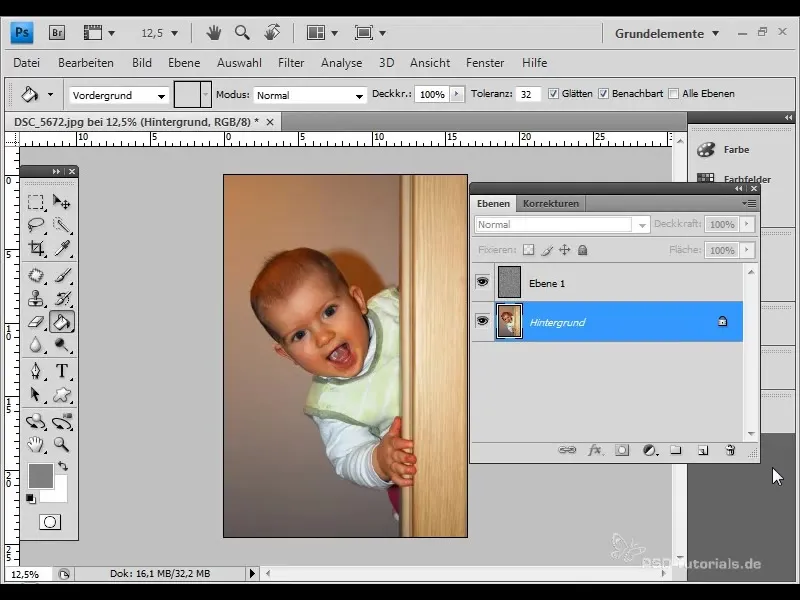
Um den typischen Crossentwicklungseffekt zu erzeugen, musst du eine Einstellungsebene für die Gradationskurven hinzufügen. Gehe zu „Einstellungsebenen“ und klicke auf „Gradationskurven“.
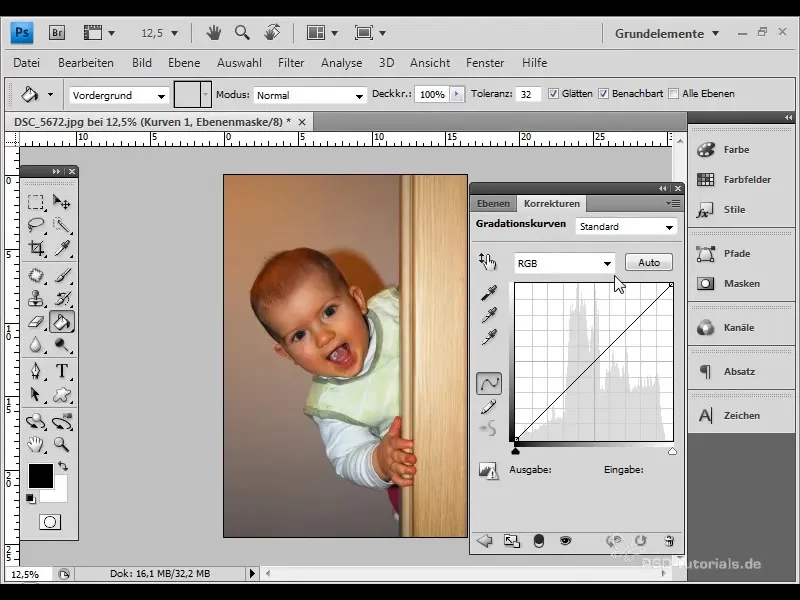
In den Gradationskurven findest du bereits eine vordefinierte Vorgabe für Crossentwicklung. Jedoch wollen wir eine eigene Kurve erstellen, die authentischer ist. Klicke auf den RGB-Kanal und füge einen Kurvenpunkt hinzu – passe die Kurve an, um die gewünschten Farbverschiebungen zu erzielen.
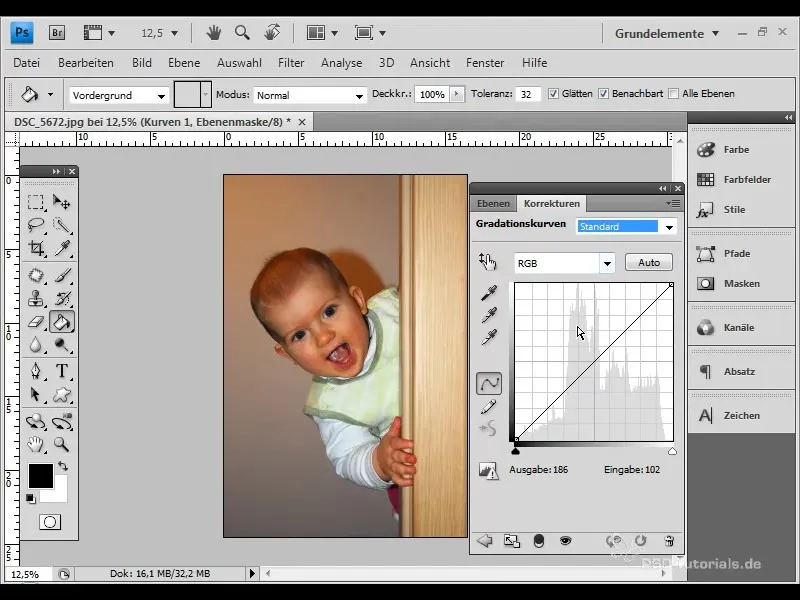
Gehe anschließend zu den einzelnen Farbkanälen:
- Setze einen Kurvenpunkt im Rot-Kanal.
- Wiederhole dies im Grün- und Blau-Kanal, um die Farbwirkung fein zu justieren.
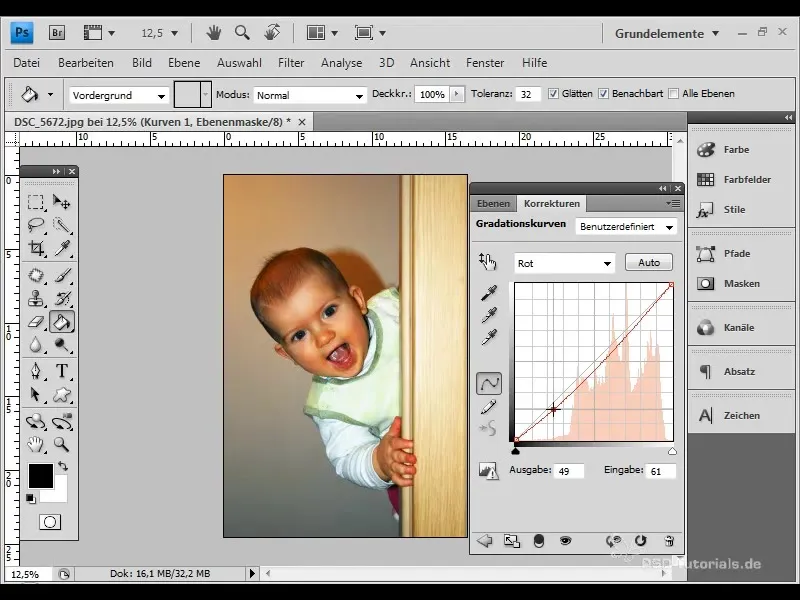
Du wirst beobachten, wie sich die Farbgebung deines Bildes verändert.
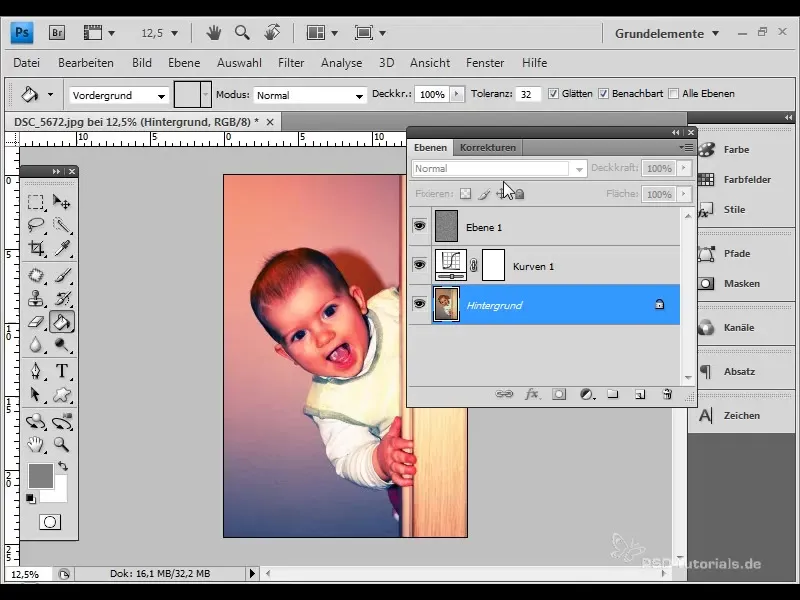
Jetzt fügen wir einen Gelbstich hinzu, der typisch für den Crossentwicklungseffekt ist. Erstelle dazu eine neue Volltonfarbe-Ebene und wähle einen intensiven Gelbton. Stelle den Ebenenmodus auf „Farbe“ und setze die Deckkraft auf etwa 15%.
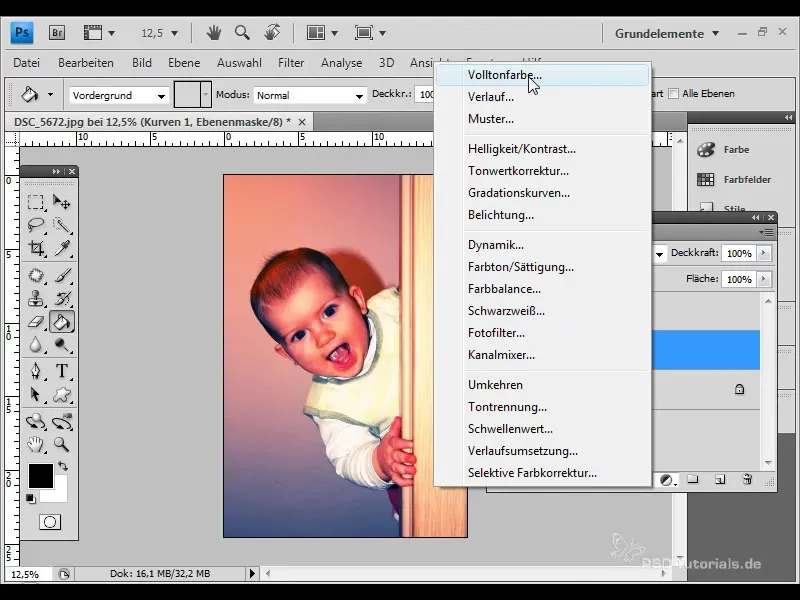
Mit diesen Anpassungen hast du bereits eine starke Farbverschiebung erreicht. Was nun noch fehlt, ist die typische Vignettierung, die viele analoge Bilder aufweisen. Konvertiere die Hintergrundebene in ein Smartobjekt.
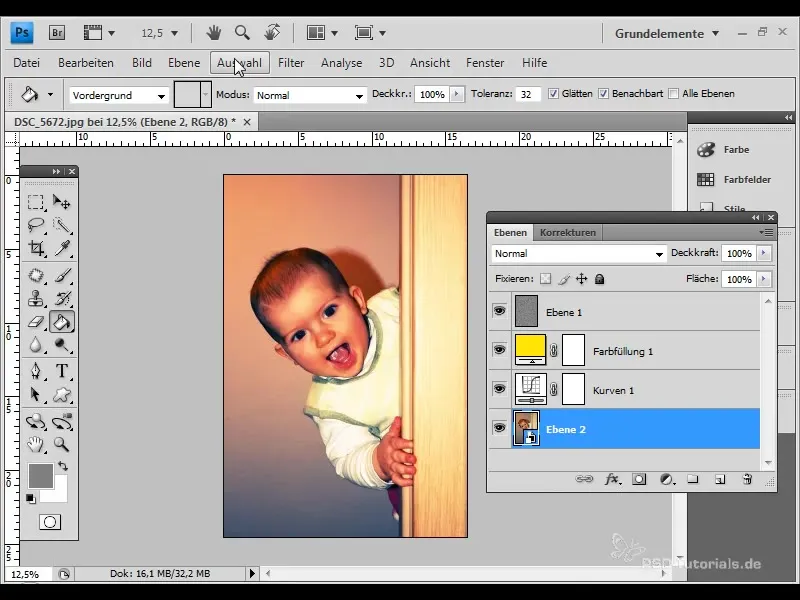
Jetzt wendest du den Filter „Objektivkorrektur“ an und kannst dort die Vignettierung aktivieren. Setze die Stärke auf -40 und den Mittelwert auf 70, um den gewünschten Effekt zu erzielen.
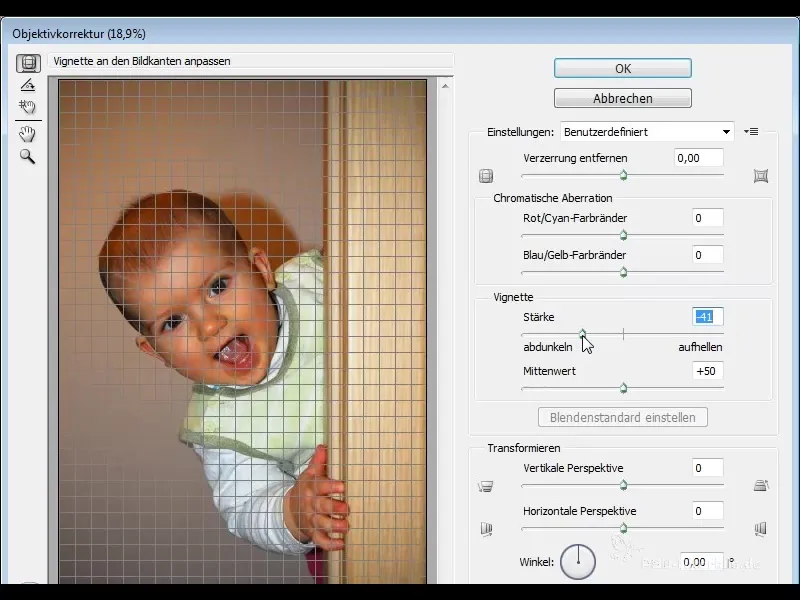
Klicke auf „OK“ und überprüfe das Ergebnis. Du hast jetzt die charakteristische Wignettierung hinzugefügt, die den Look abrundet.
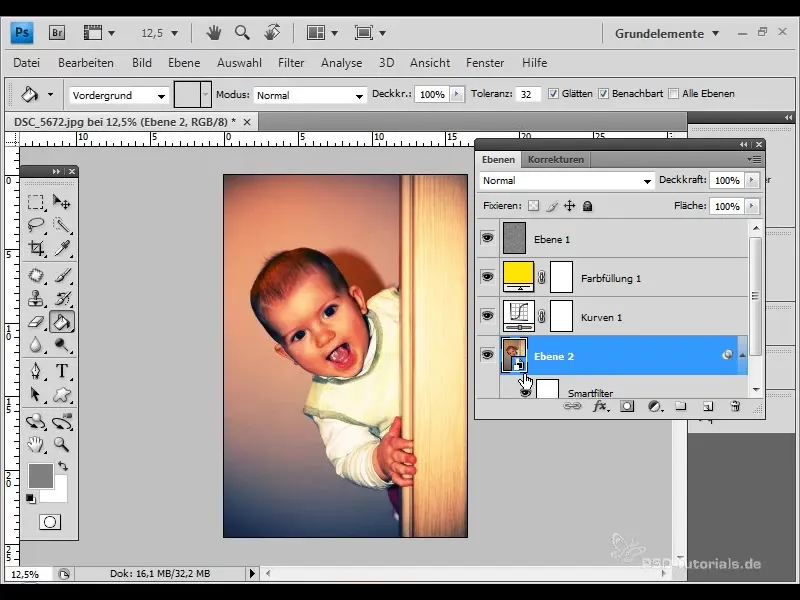
Um das finale Ergebnis zu sehen, betrachte dein Bild im Vergleich, indem du den Filter ausschaltest und wieder aktivierst. Du wirst eine deutliche Veränderung bemerken – das Bild strahlt nun den coolen, nostalgischen Stil der 80er Jahre aus!
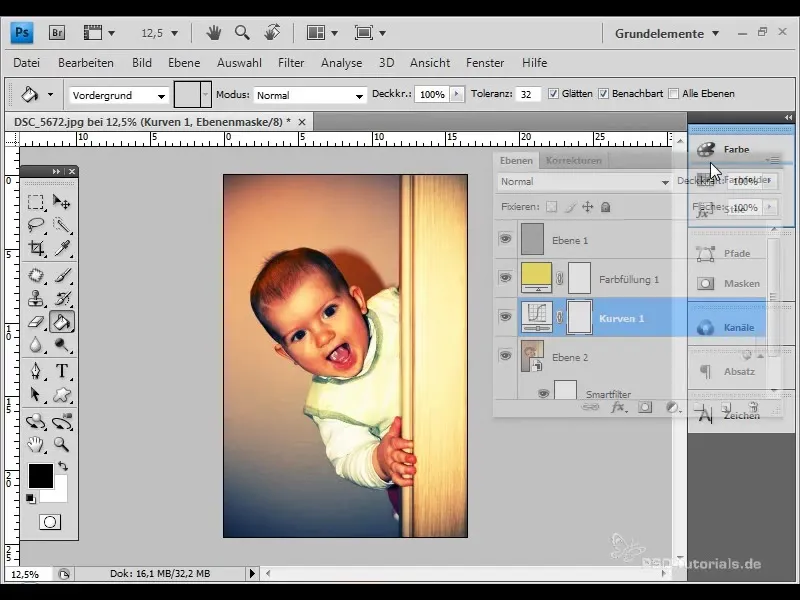
In diesem Schritt kannst du experimentieren, indem du zum Beispiel die Gradationskurven weiter anpasst, um zusätzliche Farbstiche zu erzeugen oder einen noch stärkeren Kontrast zu erreichen.
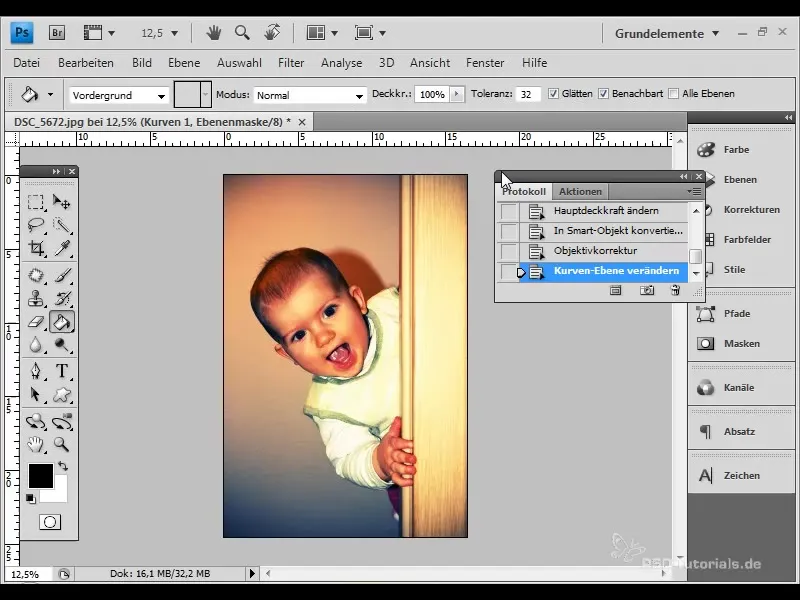
Zusammenfassung
Die digitale Crossentwicklung ist eine spannende Technik, um kreative Effekte in deinen Fotografien zu erzielen. Durch die Kombination von Körnung, Farbverschiebungen und Vignettierungen holst du dir das nostalgische Gefühl der 80er Jahre zurück. Mit den beschriebenen Schritten hast du die grundlegenden Werkzeuge, um diesen Stil in Photoshop einfach und effektiv anzuwenden.
Häufig gestellte Fragen
Wie kann ich eine Körnung in mein Bild einfügen?Du kannst eine neue Ebene erstellen, diese mit einem Grauwert füllen und den Ebenenmodus auf „Ineinander kopieren“ ändern.
Welche Werte sollte ich für das Rauschen verwenden?Setze das Rauschen auf etwa 30%, mit Gaussian Verteilung und der Option „Monochromatisch“.
Wie kann ich die Farbverschiebungen anpassen?Verwende die Gradationskurven und passe die Kurven der einzelnen Farbkanäle RGB, Rot, Grün und Blau an.
Wie füge ich eine Vignette hinzu?Konvertiere deine Hintergrundebene in ein Smartobjekt und wende den Filter „Objektivkorrektur“ an.
Kann ich die Gradationskurven auch nachträglich anpassen?Ja, du kannst jederzeit die Gradationskurven anpassen, um weitere Effekte zu erzielen.


